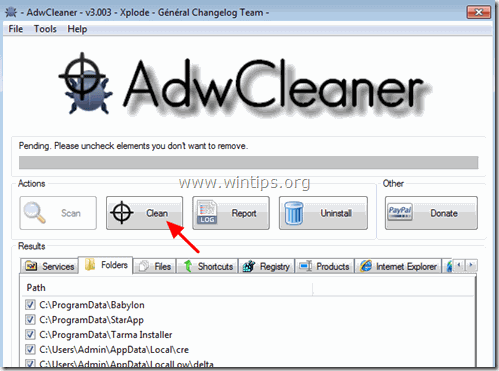目次
PCクリーナーPro (PC Cleaners, PC Cleaner Pro 2015 ) は、インターネットから他のフリーソフトをダウンロードしてインストールする際に、バンドルソフトとしてパソコンに入り込む不正な最適化ソフトです。 When PCクリーナーPro をインストールすると、Windowsの起動時に実行され、システムで見つかった最適化の問題を解決するためのシリアルキーの入力(購入)を要求されます。
があります。 PCクリーナーPro は正規のものに見えますが、コンピュータからプログラムをアンインストールする場合(コントロールパネル>プログラムの追加と削除)、コンピュータがフリーズし、コンピュータの動作を再開させるには電源ボタンでシャットダウンするしかありません。

技術的に PCクリーナーPro は、マルウェア、アドウェア、ツールバー、ウイルスなど、他の悪意のあるプログラムを含んでコンピュータにインストールする可能性があり、不正プログラムに分類されます。 コンピュータがウイルスに感染すると PCクリーナーPro , また、感染時の症状として、バックグラウンドで動作する悪意のあるプログラムにより、コンピュータの速度が遅くなることがあります。
PCクリーナーPro のような有名なインターネットサイトからダウンロードされ、インストールされる他のフリーウェア・ソフトウェアによくバンドルされているため、おそらくユーザーが気づかないうちにインストールされたのでしょう。 download.com (CNET)" , "ソフトニック・ドット・コム" ほとんどのソフトウェアのインストーラには、インストールする必要のないソフトウェアが含まれています。 つまり、インストールするプログラムのインストーラに付属している不要なソフトウェアはインストールしないでください。をコンピュータにインストールします。
- を押さないでください。 次のページ インストール画面での" "ボタンのクリックが早すぎる。 利用規約をよく読んで同意する。 必ず" "を選択する。 カスタム 「インストールを希望しない追加ソフトウェアのインストールを拒否する。 ホームページや検索設定が変更されるというオプションがある場合はチェックを外す。
PC Cleaner Proをコンピュータから削除する方法。
ステップ1:コンピュータをセーフモード・ネットワーキングで起動します。
ネットワーク対応のセーフモードでパソコンを起動する。 そのためには
Windows 7、Vista、XPユーザー :
- すべてのプログラムを終了し リブート を押してください。 F8 「を押すと、Windowsロゴが表示されます。 Windowsの詳細オプションメニュー が表示されたら、キーボードの矢印キーで" "をハイライトします。 セーフモード・ウィズ・ネットワーキング " オプションを選択し、" "を押します。 エンタメ ".
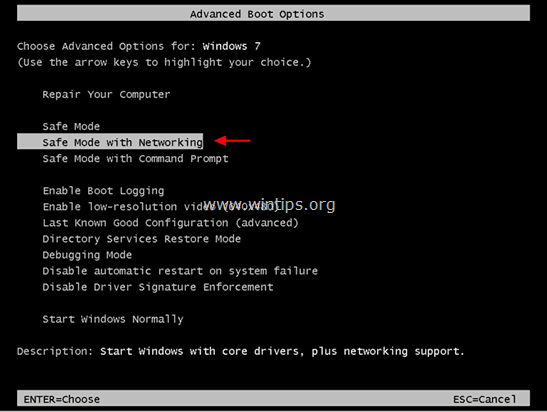
Windows 8 & 8.1ユーザー*。
* また、Windows 7、Vista、XPでも動作します。
1. プレス " ウィンドウズ ”  + " R " キーで読み込みます。 実行 のダイアログボックスが表示されます。
+ " R " キーで読み込みます。 実行 のダイアログボックスが表示されます。
2. タイプ " エムエスコンフィグ "を押してください。 入力 . 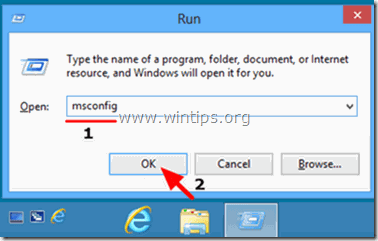
3. をクリックします。 ブーツ タブをクリックし、" "をチェックします。 セーフブート " & " ネットワーク ”.
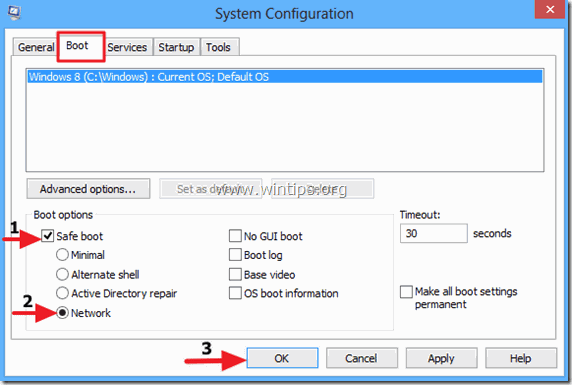
4. クリック " OK " と 再起動 をコンピュータに接続してください。
注 でWindowsを起動するためには、" ノーマルモード " のチェックを再度外す必要があります。 セーフブート " の設定も同様の手順で行ってください。
ステップ2.RogueKillerでPC Cleaner Proの悪意のあるレジストリ設定を削除する。
{その RogueKiller は、一般的なマルウェアや、ルートキット、不正プログラム、ワームなどの高度な脅威を検出、停止、除去することができるアンチマルウェアプログラムです。}
1.ダウンロード と 救う 「RogueKiller」ユーティリティをコンピュータのデスクトップなどにインストールします。
お知らせ*。 ダウンロード バージョンx86 または X64 オペレーティングシステムのバージョンを確認するには、". 右クリック 「を選択し、コンピュータのアイコンから" 物件紹介 " を見て、 " システムタイプ " 区間

2.ダブルクリック を実行する。 RogueKillerです。

3. プレスキャンが終了するまで待ち、読み取りと". 受入 " ライセンス条項をご覧ください。

4. を押してください。 スキャン " ボタンをクリックすると、悪意のある脅威や悪意のあるスタートアップエントリーがないか、コンピュータをスキャンします。

5. 最後に、フルスキャンが完了したとき。 全項目をチェック で発見された。 レジストリ " と " ウェブブラウザ " タブを押し、" 削除 "ボタンで取り外すことができます。

6.閉じる “ RogueKiller "と入力し、次のステップに進みます。
ステップ3.コントロールパネルからPC Cleaner Proをアンインストールします。
1. にアクセスしてください。
- Windows 7 & Vista。 スタート」→「コントロールパネル .Windows XP。 スタート > 設定 > コントロールパネル
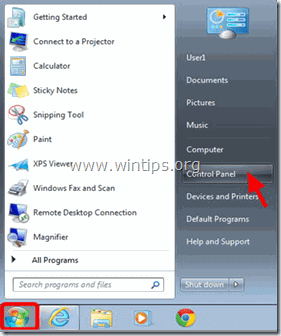
- Windows 8 & 8.1。
- プレス " ウィンドウズ ”
 + " R " キーで読み込みます。 実行 ダイアログボックスに" コントロールパネル" を押してください。 入力 .
+ " R " キーで読み込みます。 実行 ダイアログボックスに" コントロールパネル" を押してください。 入力 .
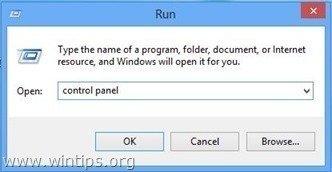
2. ダブルクリックで開きます。
- プログラムの追加と削除 Windows XPをお持ちの場合 プログラムおよび機能 (または" プログラムのアンインストール ") Windows 8、7、Vistaをお使いの場合。
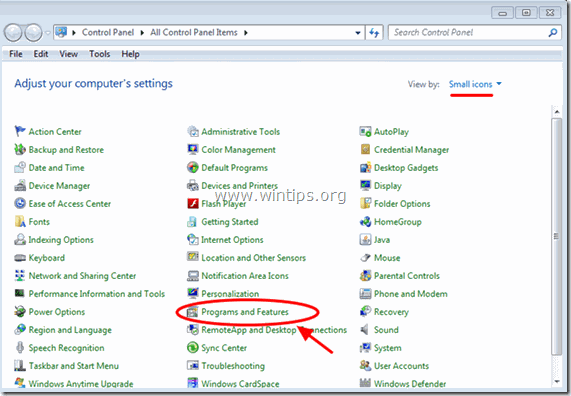
3. 画面に番組表が表示されているとき。
1. ソート 表示される番組 設置日別 (クリックで インストール先 ).
2. 削除(アンインストール) 最近システムにインストールされた未知のプログラム。
3. アンインストール 以下のアプリケーションです。
- PCクリーナー
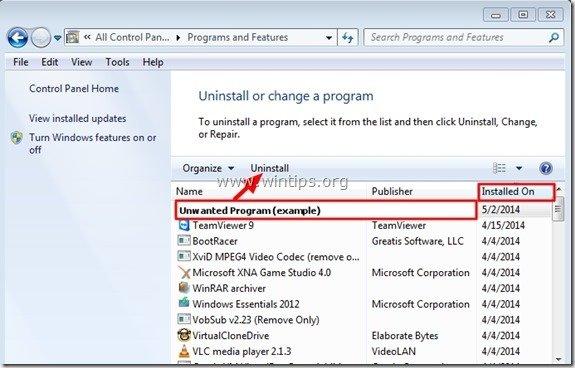
ステップ4.残ったPC Cleaner Proのファイルを手動で削除します。
1. Windowsエクスプローラを開き、"C:⇄ProgramData "フォルダに移動します。
2.削除 は、以下のフォルダが存在する場合、すべて表示されます。
- PCクリーナー PC1Data
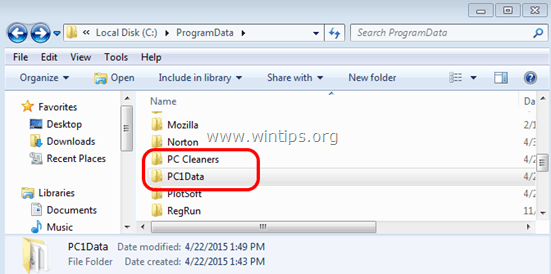
ステップ5:AdwCleanerでPC Cleaner Proを削除する。
1.ダウンロード と 救う "AdwCleaner "ユーティリティをコンピュータにインストールします。
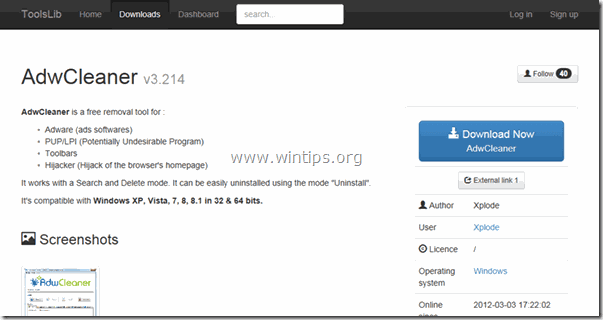
2.開いているプログラムをすべて閉じる と ダブルクリック を開く "アドウクリーナー" をコンピュータから読み取ることができます。
3. を受け入れた後、" ライセンス契約 "を押してください。 スキャン " ボタンをクリックします。
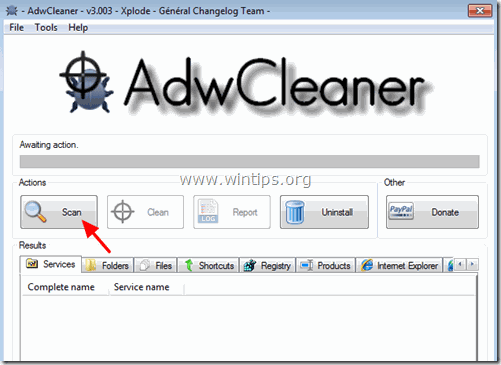
4. スキャンが完了したら、 を押します。 "クリーン " をクリックして、不要な悪意のあるエントリーをすべて削除してください。
5. プレス " OK " で " AdwCleaner - 情報" を押し、" OK " もう一度 をクリックしてコンピュータを再起動します。 .
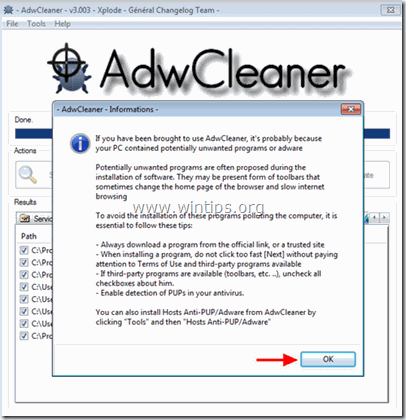
6. パソコンが再起動したとき。 了い " アドウクリーナー " インフォメーション (readme)ウィンドウを開き、次のステップに進みます。
ステップ6.ジャンクウェア除去ツールでPC Cleaner Proを除去します。
1. ダウンロードと実行 JRT - Junkware Removal Tool。

2. いずれかのキーを押すと、コンピュータのスキャンを開始します。 JRT - ジャンクウェア除去ツール ”.
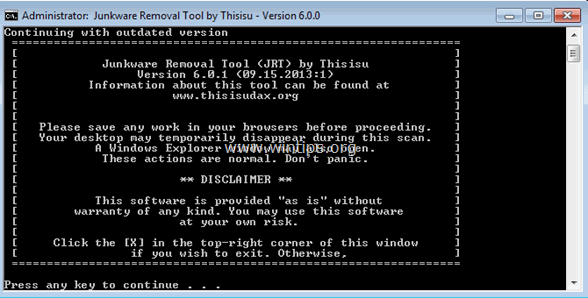
3. JRTがスキャンしてシステムをクリーンアップするまで、辛抱強くお待ちください。

4. JRTのログファイルを閉じてから リブート をコンピュータに接続してください。
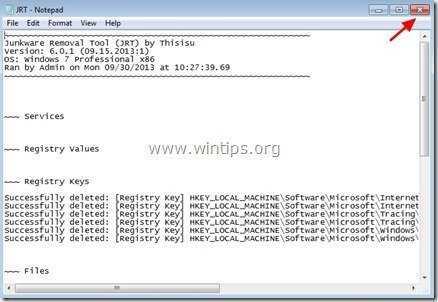
ステップ7.Malwarebytes Anti-Malware FreeでPC Cleaner Proを削除します。
ダウンロード と インストール Malwarebytes Anti-Malware Premiumは、最も信頼できる無料のアンチマルウェアプログラムの1つで、コンピュータに残っている悪意のある脅威を一掃します。 マルウェアの脅威、既存および将来の脅威から常に保護したい場合、我々は、Malwarebytes Anti-Malware Premiumをインストールすることをお勧めします。
MalwarebytesTMによる保護
スパイウェア、アドウェア、マルウェアを駆除します。
今すぐ無料ダウンロードを開始
クイックダウンロードとインストール方法。
- 上記のリンクをクリックした後、" "の部分を押してください。 14日間の無料トライアルを開始 " オプションでダウンロードを開始します。
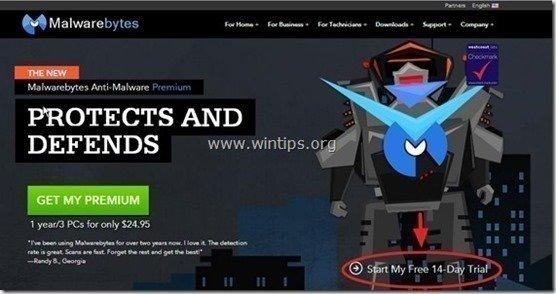
- インストールするには 無料版 のチェックを外してください。 Malwarebytes Anti-Malware Premiumの無料トライアルを有効化する。 最後のインストール画面で、"オプション "を選択します。
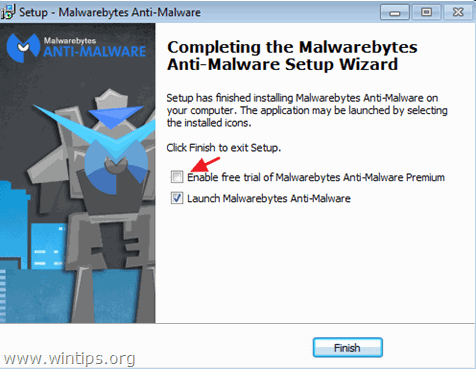
Malwarebytes Anti-Malware でコンピュータをスキャン&クリーンアップ。
1. 走る " マルウェアバイト・アンチマルウェア" を実行し、必要に応じてプログラムが最新版と悪意のあるデータベースに更新されるようにします。
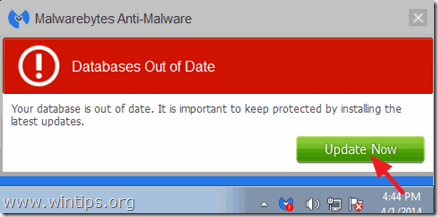
2. アップデート処理が完了したら、" "キーを押してください。 今すぐスキャン 「をクリックすると、マルウェアや不要なプログラムのスキャンが開始されます。
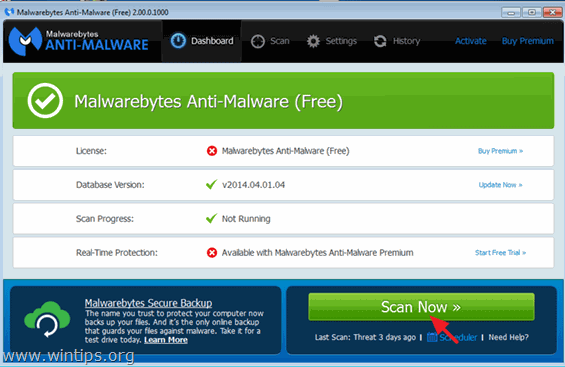
3. ここで、Malwarebytes Anti-Malware がコンピュータのマルウェアのスキャンを終了するまで待ちます。
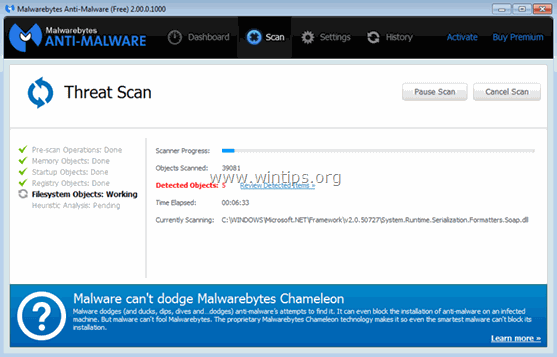
4. スキャンが完了したら、" "キーを押します。 すべて隔離する " ボタンを押して、見つかった脅威をすべて削除します。
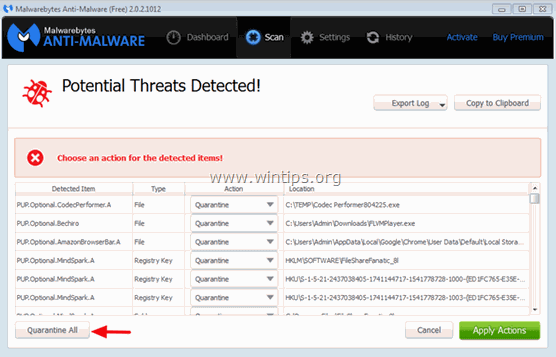
5. Malwarebytes Anti-Malware がシステムからすべての感染を削除するまで待ち、コンピュータを再起動すると(プログラムから要求された場合)、すべてのアクティブな脅威が完全に削除されます。
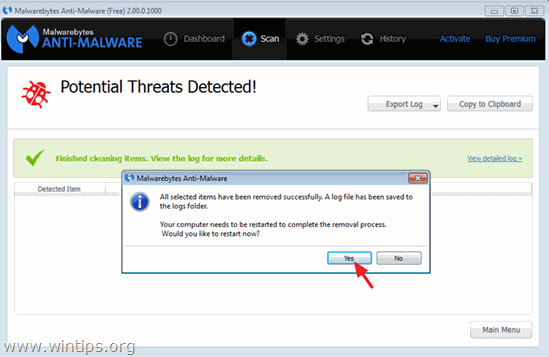
6. システム再起動後 MalwarebytesのAnti-Malwareを再度実行します。 を使用して、システムに他の脅威が残っていないことを確認します。
完了です。

アンディ・デイビス
Windows に関するシステム管理者のブログ